Creación de XML mediante esquemas en flujos de trabajo estándar con Azure Logic Apps (versión preliminar)
Se aplica a: Azure Logic Apps (estándar)
Importante
Esta funcionalidad está en versión preliminar y está sujeta a las Condiciones de uso complementarias para las versiones preliminares de Microsoft Azure.
En escenarios de migración de negocio a negocio (B2B) o BizTalk, es posible que tenga que crear documentos XML a partir de datos JSON. El flujo de trabajo de la aplicación lógica estándar puede crear documentos XML mediante la acción denominada Crear XML con esquema, que requiere un esquema XSD.
Por ejemplo, supongamos que recibe datos JSON de Azure Service Bus y necesita enviar esos datos en formato XML a un servidor FTP. Puede usar los datos JSON como contenido para la acción Crear XML con esquema y crear un nuevo documento XML con los datos de origen. A continuación, puede enviar estos datos XML al servidor FTP.
Limitaciones
Esta acción aún no se admite para el Recurso de aplicación lógica de consumo de y el flujo de trabajo.
Requisitos previos
Una cuenta y una suscripción de Azure. Si aún no tiene suscripción, regístrese para obtener una cuenta de Azure gratuita.
Un flujo de trabajo de aplicación lógica estándar que ya comienza con un desencadenador para que pueda agregar la acción Crear XML con esquema al flujo de trabajo.
Un recurso de cuenta de integración, donde se definen y almacenan artefactos, como socios comerciales, contratos, certificados, entre otros, para su uso en los flujos de trabajo de integración empresarial y B2B. Este recurso tiene que satisfacer los siguientes requisitos:
Estar asociado a la misma suscripción de Azure que el recurso de aplicación lógica.
Existe en la misma ubicación o región de Azure que el recurso de aplicación lógica donde piensa usar la acción Crear XML con esquema.
Si está trabajando en un Flujo de trabajo y recurso de aplicación lógica estándar, puede vincular la cuenta de integración al recurso de aplicación lógica, cargar esquemas XSD directamente en el recurso de aplicación lógica, o ambas, en función de los escenarios siguientes:
Si ya tiene una cuenta de integración con los artefactos que necesita o quiere usar, puede vincular la cuenta de integración a varios recursos de aplicación lógica estándar en los que desee utilizar los artefactos. De este modo, no es necesario cargar esquemas XSD en cada aplicación lógica individual. Para más información, consulte el artículo sobre vinculación del recurso de aplicación lógica a la cuenta de integración.
Si no tiene una cuenta de integración o solo tiene previsto usar los artefactos en varios flujos de trabajo dentro del mismo recurso de aplicación lógica, puede agregar esquemas directamente al recurso de la aplicación lógica mediante Azure Portal o Visual Studio Code.
Por lo tanto, si no tiene o no necesita una cuenta de integración, puede usar la opción de carga. De lo contrario, puede utilizar la opción de vinculación. En cualquier caso, puede usar estos artefactos en todos los flujos de trabajo secundarios dentro del mismo recurso de aplicación lógica.
Todavía necesita una cuenta de integración para almacenar otros artefactos, como asociados, contratos y certificados, junto con el uso de las operaciones AS2, X12 y EDIFACT.
El esquema XSD que se va a usar con la acción Crear XML con esquema. Asegúrese de que este esquema incluye un elemento raíz, que tiene el aspecto del ejemplo siguiente:
<xs:element name="Root"> <....> </xs:element>
Agregar una acción Crear XML con esquema
En Azure Portal, abra su aplicación lógica estándar y el flujo de trabajo en el diseñador.
Si tiene un flujo de trabajo en blanco que no tiene un desencadenador, siga estos pasos generales para agregar cualquier desencadenador que desee. De lo contrario, continúe con el paso siguiente.
En este ejemplo se usa el desencadenador Request.
En el paso del flujo de trabajo en el que desea agregar la acción Crear XML con esquema, siga estos pasos generales para agregar la acción denominada Crear XML con esquema.
En la lista Origen, seleccione la ubicación donde ha cargado el esquema XSD, ya sea el recurso LogicApp o IntegrationAccount.
En la lista Nombre, seleccione el esquema XSD.
Después de seleccionar el esquema, en la lista Nombre, aparecen dinámicamente los parámetros de entrada JSON del esquema para el elemento raíz.
Escriba los valores de cada elemento.
Para seleccionar las salidas de las operaciones anteriores en el flujo de trabajo, en la sección del Esquema JSON para el elemento "root", seleccione dentro de un cuadro de atributo y, a continuación, seleccione la opción de lista de contenido dinámico (el icono de un rayo).
En la lista de contenido dinámico, seleccione el token para el contenido que desea componer para cada atributo.
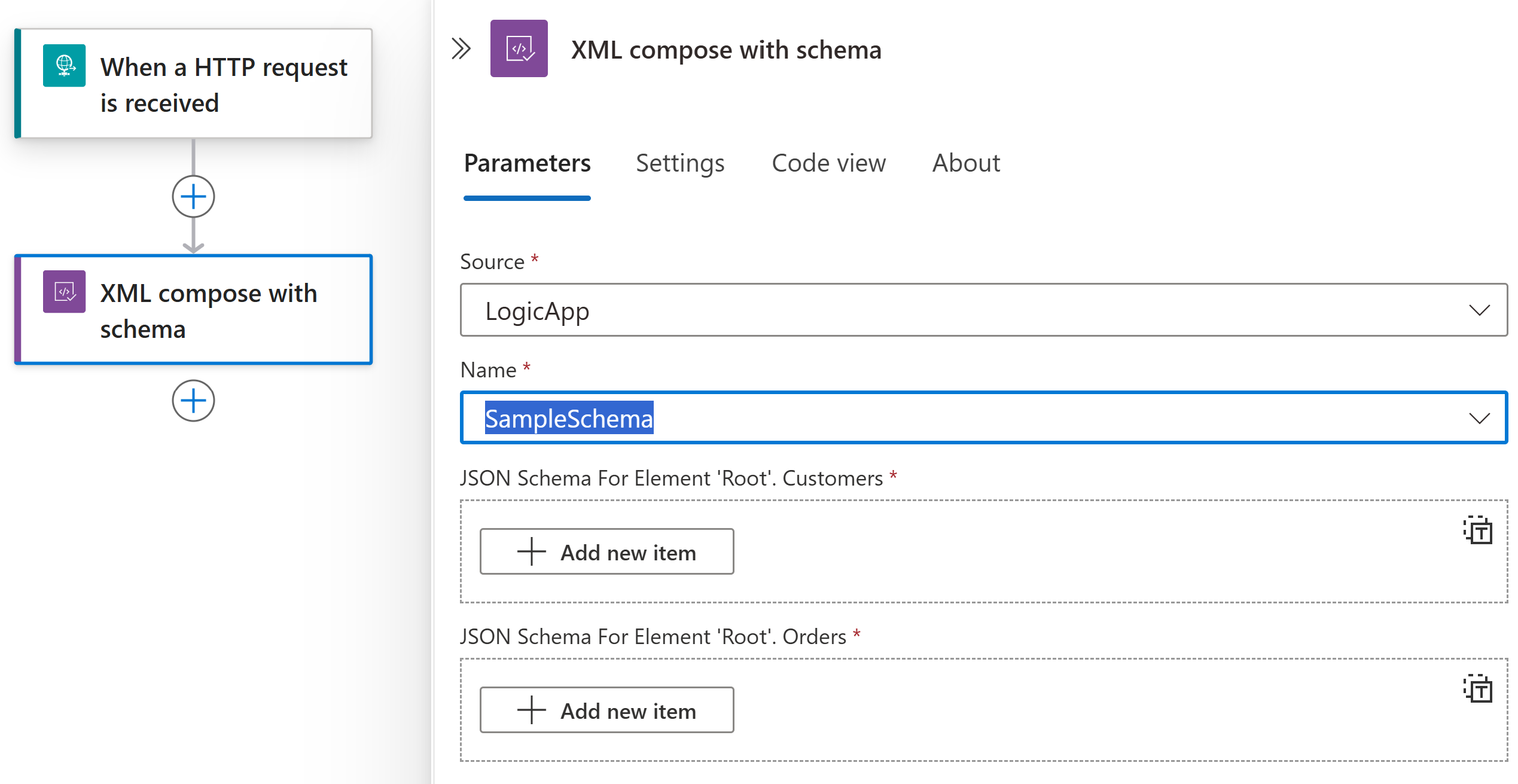
Para un atributo que acepta una matriz, puede seleccionar Permite cambiar a la matriz de entrada completa., que solo aparece para los parámetros de matriz.
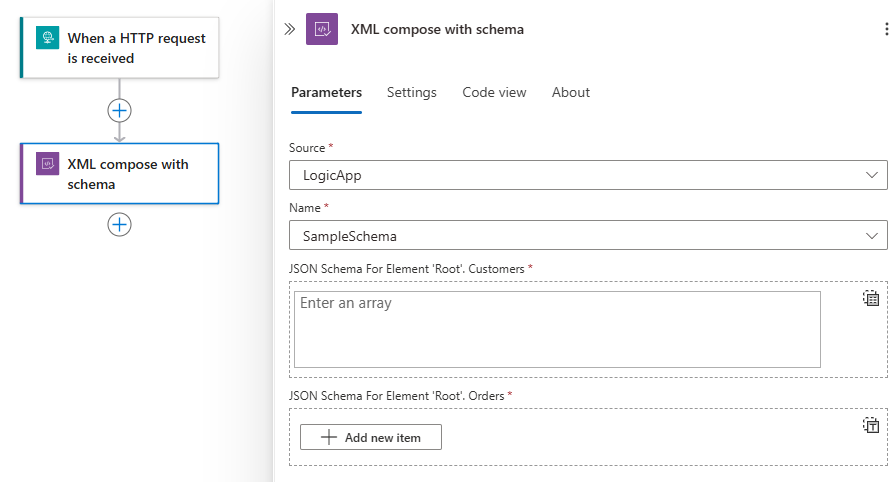
Cuando haya terminado, guarde el flujo de trabajo.
Ya ha terminado de configurar la acción Crear XML con esquema. En una aplicación real, podría almacenar los datos analizados en una aplicación de línea de negocio (LOB) como Salesforce. Para enviar la salida creada a Salesforce, agregue una acción Salesforce.
Para probar la acción de creación, desencadene y ejecute el flujo de trabajo. Por ejemplo, en el caso del desencadenador de Solicitud, envíe una solicitud a la dirección URL del punto de conexión del desencadenador.
La acción Crear XML con esquema se ejecuta después de que se desencadene el flujo de trabajo y cuando el contenido JSON esté disponible para redactar datos XML.
Parámetros avanzados
En la tabla siguiente se describen los parámetros avanzados disponibles en esta acción:
| Parámetro | Valor | Descripción |
|---|---|---|
| Nombre completo del nodo raíz | < root-node-qualified-name> | El nombre completo del nodo raíz en caso de que el esquema contenga varias definiciones de elementos sin referencia. |
| Formato de fecha y hora | < formato_fecha_hora> | Especificador de formato de fecha y hora, por ejemplo, "dddd, MMM dd aaaa HH:mm:ss: zzz". |
| Configuración del creador de XML: se omite la declaración XML | Sí o No | Si se omite una declaración XML. |
| Configuración del creador de XML: nueva línea en los atributos | Sí o No | Si se van a escribir atributos en una nueva línea. |
| Configuración del creador de XML: gestión de nuevas líneas |
-
Entidades - None - Reemplazar |
Especifica cómo controlar los saltos de línea. |
| Configuración del creador de XML: gestión de nuevos caracteres | < cadena_nueva_línea> | Cadena de caracteres que se va a usar para los saltos de línea. |
| Configuración del creador de XML: aplicar sangría a los caracteres | < caracteres_con_sangría> | Cadena de caracteres que se va a usar para aplicar sangría. |
| Configuración del creador de XML: aplicar sangría | Sí o No | Indica si se van a sangrar elementos. |
| Configuración del creador de XML: codificación | Diversas opciones disponibles. | El tipo de codificación de texto que se va a usar. |
| Configuración del creador de XML: no escapar los atributos URI | Sí o No | Si no se deben aplicar caracteres de escape a los atributos URI. |
| Configuración del creador de XML: nivel de conformidad |
-
Automático - Document - Fragmento |
Nivel de conformidad que se va a usar para que el creador de XML compruebe la salida XML. |
| Configuración del creador de XML: comprobación de caracteres | Sí o No | Si desea asegurarse de que todos los caracteres del documento se ajusten a la especificación XML. |
| Esquema JSON para el elemento "Root". Xmlns | < esquema_json_root> | Espacio de nombres XML que se va a usar para declarar un espacio de nombres para los elementos de un documento XML. |
| Esquema JSON para el elemento "Root". UserDetails Xmlns | < esquema_json_root> | Espacio de nombres XML que se va a usar para declarar un espacio de nombres para los elementos de un documento XML. |
| Esquema JSON para el elemento "Root". Status Xmlns | < esquema_json_root> | Espacio de nombres XML que se va a usar para declarar un espacio de nombres para los elementos de un documento XML. |